Las fechas en azul en la aplicación de Mail, nos puede ahorrar bastante tiempo, siempre y cuando le demos un uso a esa función. Pero en el caso de no hacerlo, realmente resulta molesto.

Hoy os vamos a enseñar a desactivar las fechas en azul en la app Mail, es decir, que ahora nos aparecerán las fechas igual pero sin la opción de añadir dicha fecha al calendario.
Con la última versión de iOS, nos añadieron esta pequeña mejora que más de uno habrá usado y seguro que le ha venido muy bien. Pero habrán otros muchos usuarios a los que esta función les de igual y les resulte molesto el ver en cualquier mensaje una parte de ella en azul (siempre y cuando aparezca una fecha).
Apple una vez más nos da una solución a este pequeño problema, por llamarlo de alguna manera. Eso sí, de momento tan solo funciona con la app Mail, aunque también lo hemos visto recientemente en WhatsApp. En esta app de momento no se puede desactivar.
CÓMO DESACTIVAR LAS FECHAS EN AZUL EN LA APP MAIL
Lo primero que tenemos que hacer es irnos a los ajustes de nuestro dispositivo. Una vez estamos dentro, nos vamos al apartado «Correo, contactos, calendario». Y entramos.
Aquí encontraremos todos los ajustes relacionados con el correo, contactos y el calendario. Como lo que queremos es desactivar las fechas en azul, nos dirigimos al apartado «Calendario». En la parte de abajo, como última opción, encontramos una pestaña con el nombre de «Eventos encontrados en Mail».
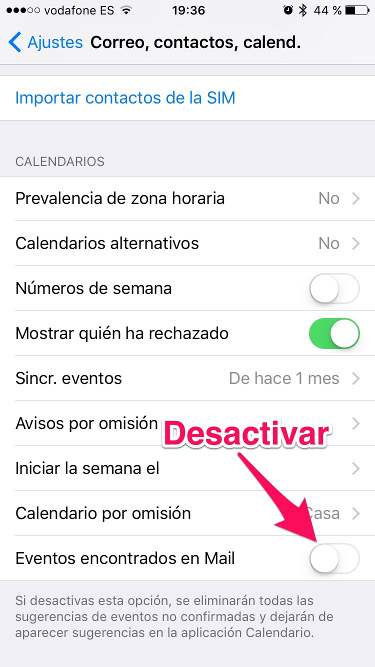
Lo único que debemos hacer es desactivar esta opción y automáticamente dejaremos de ver las fechas en azul en la app Mail. Si algún día queremos volver a activar esta opción, lo que tenemos que hacer es realizar el mismo proceso, pero esta vez debemos marcar esta opción.
Y de esta forma tan sencilla podemos desactivar las fechas en azul y no nos volverá a molestar más a la hora de leer un correo.
Apasionado del mundo Apple. Me gusta compartir y enseñar mis conocimientos en este mundo 2.0